日期:2012-03-11 00:00 作者:win7系统官网 来源:http://www.win770.com
很多对电脑不熟悉的朋友不知道win8系统取消“快速访问”进的问题如何解决,虽然win8系统取消“快速访问”的少许解决办法,所以小编就给大家准备了win8系统取消“快速访问”的情况实在太难了,只需要按照; 步骤一:点击电脑桌面【我的电脑】,进入【我的电脑】,并在【我的电脑】菜单栏找到【查看】; 步骤二:点击【查看】,在【查看】里面找到【选项】,并点击选项打开【更改文件夹和搜索选项】,点击【更改文件夹和搜索选项】,进入【文件夹选项】设置界面的方法即可解决,接下来小编就给大家带来win8系统取消“快速访问”的具体解决流程。
步骤一:点击电脑桌面【我的电脑】,进入【我的电脑】,并在【我的电脑】菜单栏找到【查看】;
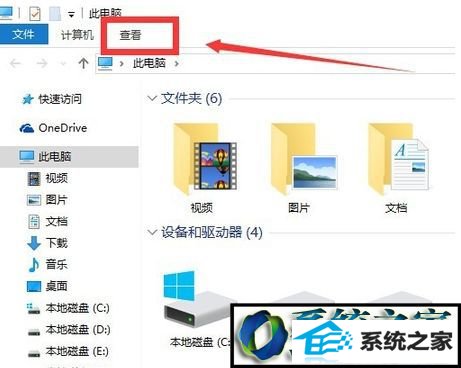
步骤二:点击【查看】,在【查看】里面找到【选项】,并点击选项打开【更改文件夹和搜索选项】,点击【更改文件夹和搜索选项】,进入【文件夹选项】设置界面。
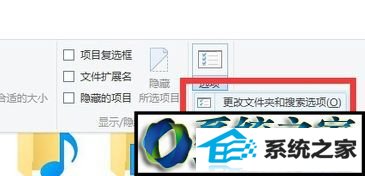
步骤三:在【文件夹选项】设置界面找到【隐私】设置,首先点击【清除】,将电脑之前记忆的【隐私】清除掉,然后将【在“快速访问”中显示最近使用文件】和【在“快速访问”中显示常用文件夹】前面的对号去掉。
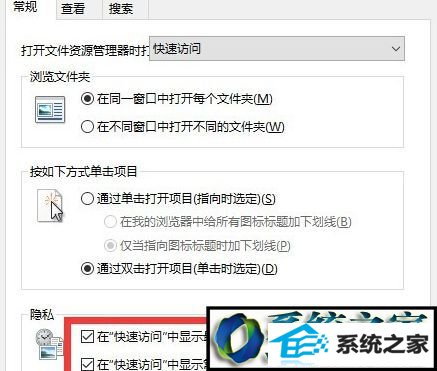
步骤四:设置完成之后,点击【应用】保存设置。
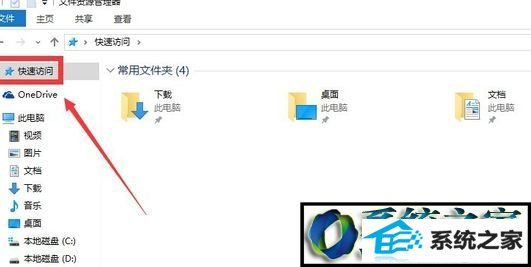
关于win8系统中的“快速访问”怎么取消就给大家介绍到这边了,如果你也担心自己的隐私泄露的话,就可以按照上面的方法将快速访问功能取消掉就可以了。